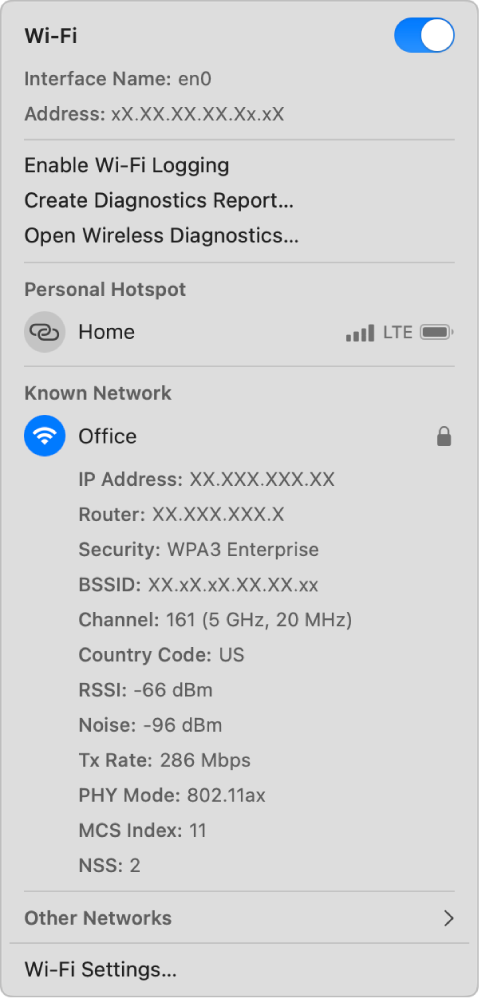Macユーザガイド
- ようこそ
- macOS Sequoiaの新機能
-
- 連係の概要
- AirDropを使用して項目を近くのデバイスに送信する
- タスクをデバイス間で引き継ぐ
- MacからiPhoneを操作する
- デバイス間でコピー&ペーストする
- AirPlayでビデオとオーディオをストリーミングする
- Macで電話をかける/受ける/テキストメッセージを送受信する
- MacでiPhoneのインターネット接続を使用する
- Wi-Fiパスワードを別のデバイスと共有する
- iPhoneをWebカメラとして使用する
- iPhoneまたはiPadからスケッチ、写真、およびスキャンを挿入する
- MacのロックをApple Watchで解除する
- iPadを2台目のディスプレイとして使用する
- 1つのキーボードとマウスを使ってMacとiPadを制御する
- ミュージックやブックなどをデバイス間で同期する
- Mac用のリソース
- Appleデバイス用のリソース
- 著作権

MacでWi-Fi状況メニューを使用する
Macで、メニューバーのWi-Fi状況メニューを使用して、Wi-Fiネットワーク(インターネット共有を含む)との接続または接続解除を行ったり、Wi-Fiのオン/オフを切り替えたり、Wi-Fi接続の詳細情報を取得したりできます。
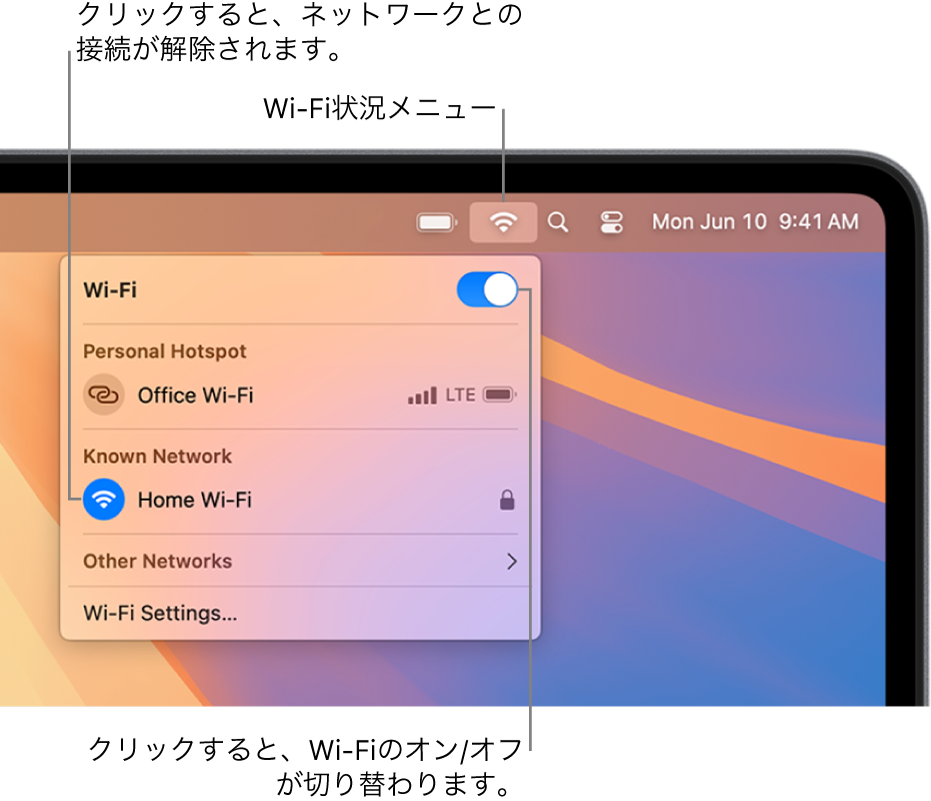
Wi-Fi状況メニューを表示する/非表示にする
Macで、アップルメニュー

 をクリックします。(下にスクロールする必要がある場合があります。)
をクリックします。(下にスクロールする必要がある場合があります。)Wi-Fiの横にあるポップアップメニューをクリックしてから、以下のいずれかの操作を行います:
Wi-Fi状況メニューを表示する: 「メニューバーに表示」を選択します。
Wi-Fi状況メニューを非表示にする: 「メニューバーに非表示」を選択します。
コントロールセンターを使用してWi-Fi状況メニューにアクセスすることもできます。メニューバーで ![]() をクリックし、Wi-Fiにポインタを移動してから、
をクリックし、Wi-Fiにポインタを移動してから、![]() をクリックします。
をクリックします。
注記: Wi-Fiメニューアイコンは、現在のWi-Fiの状況および接続によって変わります。Wi-Fiメニューアイコンを参照してください。
Wi-Fiのオン/オフ
Macで、メニューバーの
 をクリックします。
をクリックします。Wi-Fiのオン/オフを切り替えます。
Wi-Fiネットワークに接続する
Macで、メニューバーの
 をクリックします。
をクリックします。以下のいずれかの操作を行います:
接続したいWi-Fiネットワークが「インターネット共有」または「接続したことのあるネットワーク」セクションに表示されている場合は、ネットワーク名をクリックします。
接続したいWi-Fiネットワークが「インターネット共有」または「接続したことのあるネットワーク」セクションに表示されていない場合は、「ほかのネットワーク」をクリックしてから、ネットワーク名をクリックします。
Wi-Fiネットワークが非公開の場合は、「ほかのネットワーク」をクリックし、ネットワークのリストを一番下までスクロールし、「その他」をクリックし、ネットワーク名とパスワードを入力してから、「接続」をクリックします。非公開Wi-Fiネットワークに接続するを参照してください。
Wi-Fiネットワークとの接続を解除する
Macで、メニューバーの
 をクリックします。
をクリックします。接続しているネットワークの左にあるWi-Fiアイコンをクリックします。
Wi-Fi接続の詳細情報を表示する
Wi-Fi状況メニューを使用して、IPアドレス、ルーターアドレス、チャンネル、周波数(帯域)、セキュリティ標準、802.11プロトコルなどのWi-Fi接続の詳細情報を取得できます。
Macで、Optionキーを押しながらメニューバーの
 をクリックします。
をクリックします。接続先のWi-Fiネットワークの下の情報を確認します。